CentOS Subversion安装与配置指南
一、前言
Subversion(简称SVN)是一个自由开源的版本控制系统,旨在帮助开发者管理代码的历史记录,在CentOS环境下,部署和管理SVN服务器是软件开发过程中常见的任务之一,本文将详细介绍如何在CentOS上安装和配置SVN服务,包括创建仓库、配置权限、启动服务以及相关注意事项。
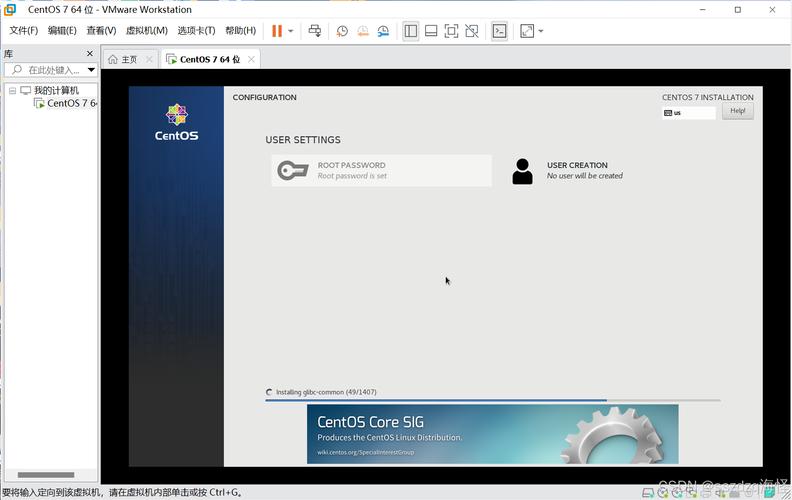
二、安装SVN服务器
1. 安装必要的软件包
使用yum包管理器来安装Subversion软件包:
- sudo yum install y subversion
此命令会自动安装SVN服务器及其相关的命令行工具。
2. 验证安装
安装完成后,可以通过以下命令验证是否安装成功:
- svnserve version
该命令输出已安装的SVN版本信息。
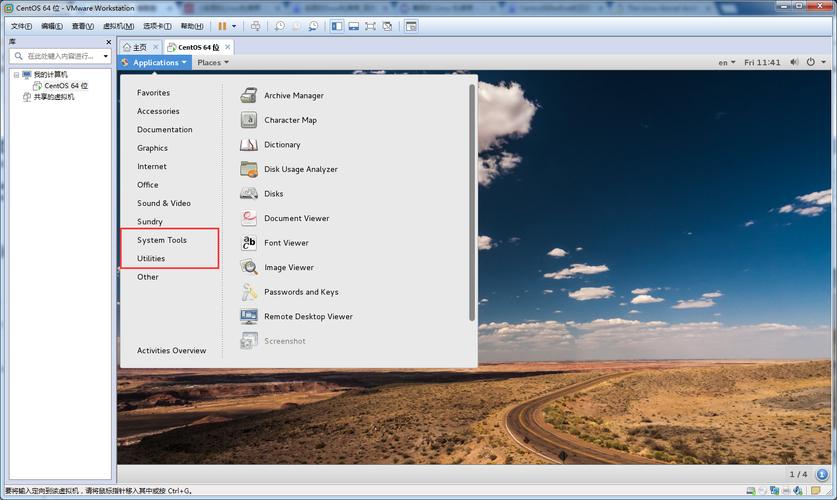
三、创建SVN仓库
1. 创建仓库目录
创建一个用于存放所有SVN仓库的目录:
- sudo mkdir /var/svn
要创建一个名为my_repository的仓库,可以使用以下命令:
- sudo svnadmin create /var/svn/my_repository
这将在指定目录下生成一个新的SVN仓库。
2. 目录结构说明
创建成功后,可以查看仓库的目录结构:
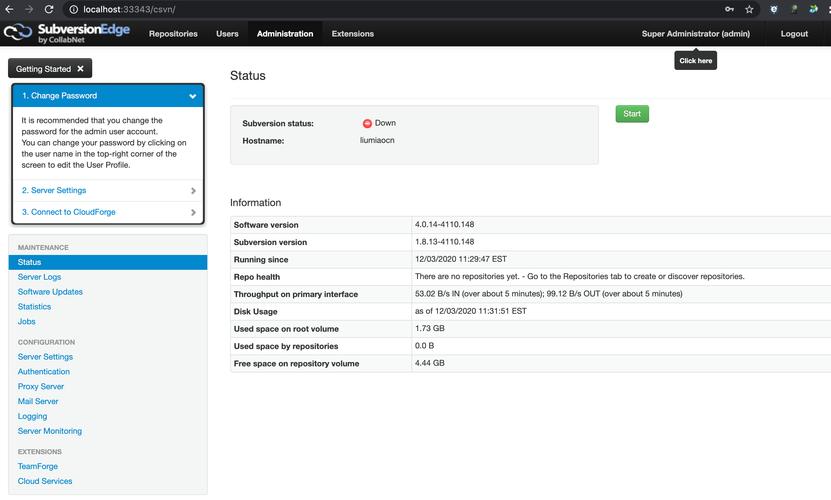
- ls l /var/svn/my_repository
输出示例如下:
- drwxrxrx 2 root root 4096 Apr 30 13:09 conf
- drwxrsrx 7 root root 2048 May 7 17:41 db
- rrr1 root root 204 Apr 23 19:41 format
- drwxrxrx 2 root root 4096 Apr 23 19:41 hooks
- drwxrxrx 2 root root 4096 Apr 23 19:41 locks
- rwrr1 root root 229 Apr 23 19:41 README.txt
各子目录的作用如下:
conf:存放仓库配置文件。
db:数据库目录,存储实际的版本数据。
format:存储版本库格式信息。
hooks:存放钩子程序,用于扩展SVN功能。
locks:存储锁信息,防止并发访问冲突。
四、配置SVN仓库权限
1. 配置用户密码(passwd文件)
编辑passwd文件来设置SVN的用户名和密码:
- sudo vi /var/svn/my_repository/conf/passwd
添加如下行来设置用户和密码:
- [users]
- username1 = password1
- username2 = password2
保存并退出。
2. 配置用户权限(authz文件)
编辑authz文件来设置用户的访问权限:
- sudo vi /var/svn/my_repository/conf/authz
添加如下行来设置用户权限:
- [groups]
- developers = username1
- readers = username2
- [/]
- @developers = rw
- @readers = r
上述配置表示,developers组具有读写权限,readers组只有读权限。
3. 配置SVN服务(svnserve.conf文件)
编辑svnserve.conf文件来启用前面配置的用户和权限设置:
- sudo vi /var/svn/my_repository/conf/svnserve.conf
找到并取消注释以下行:
- anonaccess = none
- authaccess = write
- passworddb = passwd
- authzdb = authz
- realm = My First Repository
这些配置项分别控制匿名访问、认证访问、密码文件位置、授权文件位置和认证域。
五、启动SVN服务
1. 启动SVN服务
使用svnserve命令启动SVN服务:
- sudo svnserve d r /var/svn/
d选项表示以后台方式运行,r选项指定SVN仓库的根目录。
2. 配置防火墙
如果服务器启用了防火墙,需要确保SVN服务的端口(默认为3690)开放:
- sudo firewallcmd addport=3690/tcp permanent
- sudo firewallcmd reload
3. 设置开机自启
为了让SVN服务在系统重启后自动启动,可以执行以下命令:
- sudo systemctl enable svnserve.service
然后启动服务:
- sudo systemctl start svnserve.service
六、访问SVN仓库
1. 使用SVN客户端访问仓库
安装SVN客户端后,可以通过命令行或图形界面工具访问SVN仓库,使用svn checkout命令检出代码:
- svn checkout svn://your_server_ip/my_repository
替换your_server_ip为服务器的实际IP地址,my_repository为之前创建的仓库名,首次访问时会提示输入用户名和密码。
七、常见问题及解答(FAQs)
Q1: 如何更改SVN服务的端口号?
A1: 可以通过修改svnserve.conf文件中的listenport选项来更改端口号,将端口号改为8001:
- sudo vi /var/svn/my_repository/conf/svnserve.conf
- 添加或修改以下行
- listenport = 8001
然后重新启动SVN服务:
- sudo systemctl restart svnserve.service
并且确保防火墙开放新的端口号:
- sudo firewallcmd addport=8001/tcp permanent
- sudo firewallcmd reload
Q2: 如何备份和恢复SVN仓库?
A2: 备份SVN仓库非常简单,可以通过复制整个仓库目录来实现,将仓库备份到/backup目录:
- sudo cp r /var/svn /backup/svn
恢复时,只需将备份的目录复制回原位置,并重启SVN服务:
- sudo mv /backup/svn /var/
- sudo systemctl restart svnserve.service
注意,在进行备份和恢复操作时,应停止SVN服务以防止数据不一致。
通过以上步骤,您可以在CentOS环境下成功安装和配置SVN服务器,无论是创建仓库、配置权限还是启动服务,每一步都至关重要,定期备份和维护您的SVN仓库也是保证数据安全的关键措施,希望本文能够帮助您顺利搭建和使用SVN服务器,提升软件开发的效率和协作能力。










